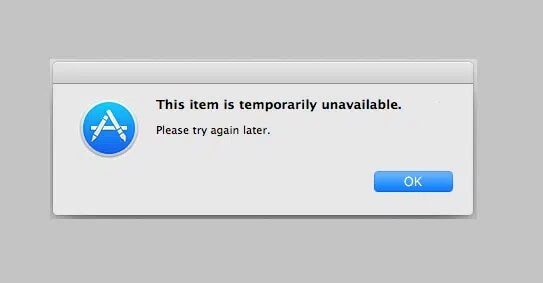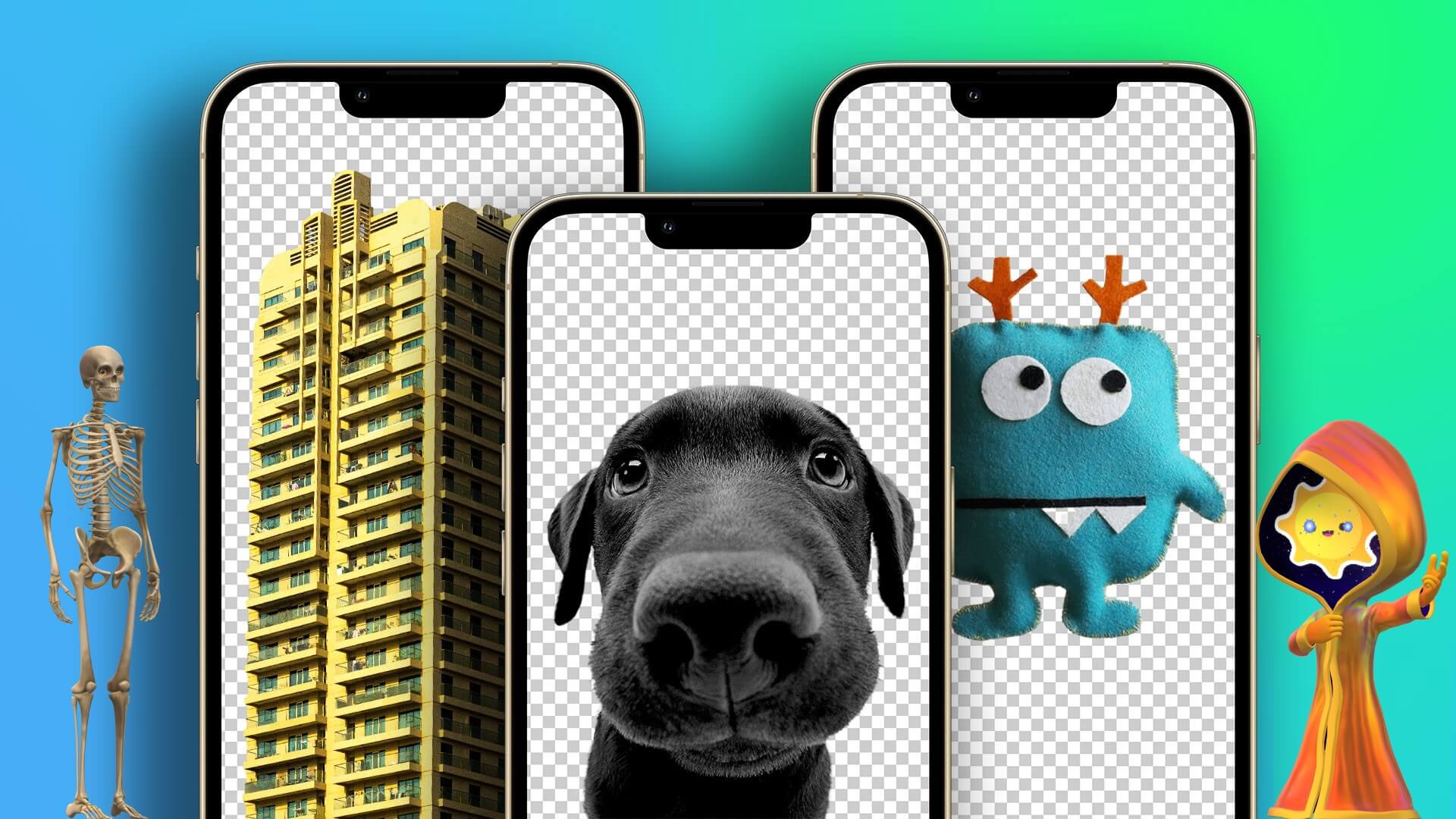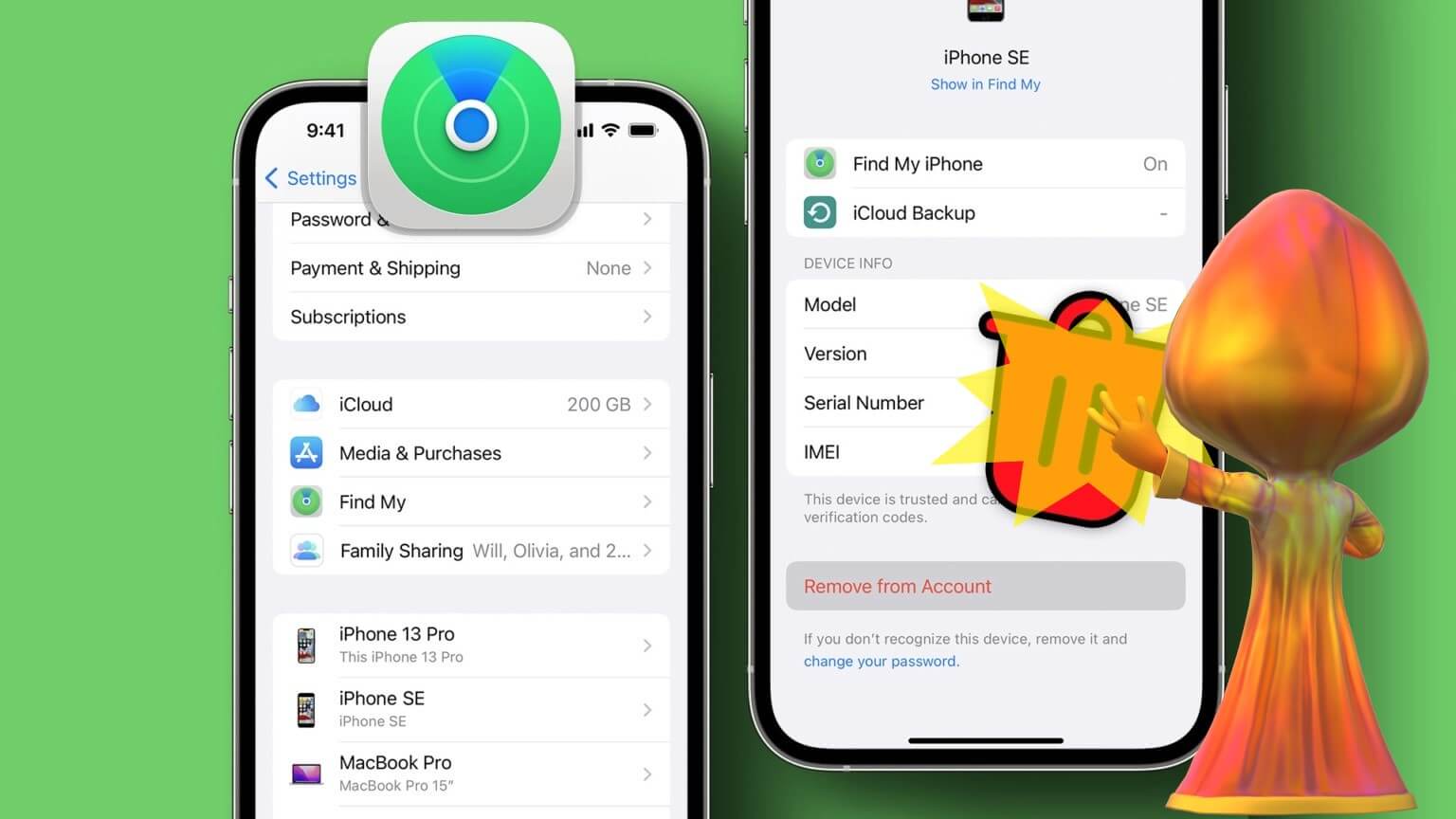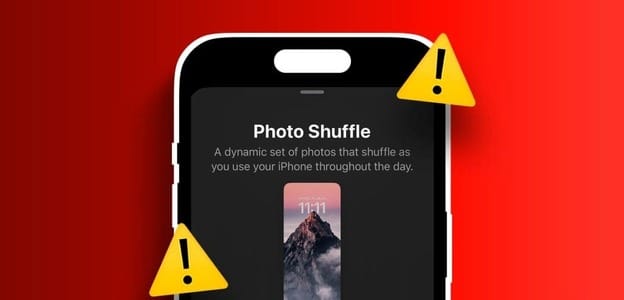تعد アップル腕時計 間違いなく、そこにある最高のスマートウォッチのXNUMXつです。 ワークアウトを追跡する場合でも、通知に応答する場合でも。 Apple WatchのもうXNUMXつの大きな利点は、アプリが豊富にあることです。 残念ながら使用できません アップル腕時計 iPhoneを除く。 これにより、AndroidユーザーにはWearOSというXNUMXつのオプションしかありません。 Wear OSは機能が豊富ですが、それほど洗練されていません watchOS こんにちは アップル腕時計。 ただし、すべてのAndroidスマートフォンと同様に、カスタマイズ可能です。 Playストアのアプリに加えて、スマートフォンと同じようにAPKファイルをサイドローディングすることもできます。 これは、Playストアでアプリが見つからない場合、またはお住まいの地域でアプリが利用できない場合に便利です。 アプリをサイドロードするためにWearOSスマートウォッチにAPKファイルをインストールする方法は次のとおりです。

WearOSでアプリをサイドローディングするために使用しているもの
Wear OSは、長年にわたって進化してきたプラットフォームです。 ただし、アプリエコシステムはまだ未成熟であるため、多くのアプリ開発者はアプリのサポートを停止しています。 これにより、PlayストアからいくつかのWearOSアプリが削除されました。 Playストアに存在しないアプリを使用する場合は、これらのアプリのAPKバージョンをスマートウォッチにインストールしてサイドローディングすることができます。

Playストアに表示される一部のWearOSアプリは、すべての地域で利用できるとは限りません。 たとえば、GooglePayは特定の国でのみ正式に利用できます。 ただし、APKをWear OSスマートウォッチにインストールして、お住まいの地域で使用することはできます。
ADBを使用してWEAROSSMARTWATCHにAPKをインストールする方法
Wear OSスマートウォッチにAPKをダウンロードする方法はいくつかありますが、ADBを介してグローバルパスを使用します。 この方法でスマートウォッチにAPKファイルをインストールするには、コンピューターが必要です。 サードパーティのアプリがないため、最も安全です。
ADB。セットアップ
ステップ 1: ダウンロード ADBファイル コンピュータで使用しているオペレーティングシステムによって異なります。
さらに
ステップ 2: エキス ZIPファイル お好みのサイトに。 で ウィンドウズ 、Shiftキーを押しながら右クリックします 抽出されたファイル 、を選択します 「ここでコマンドウィンドウを開く」。 MacおよびLinuxでは、ターミナルを開き、次のように入力します cd を押して Enter ActiveDirectoryを変更します。 次に、解凍したフォルダをターミナルウィンドウにドラッグアンドドロップします。 これで、ターミナル上のこのフォルダへのパスが取得されます。 クリック エントリ。
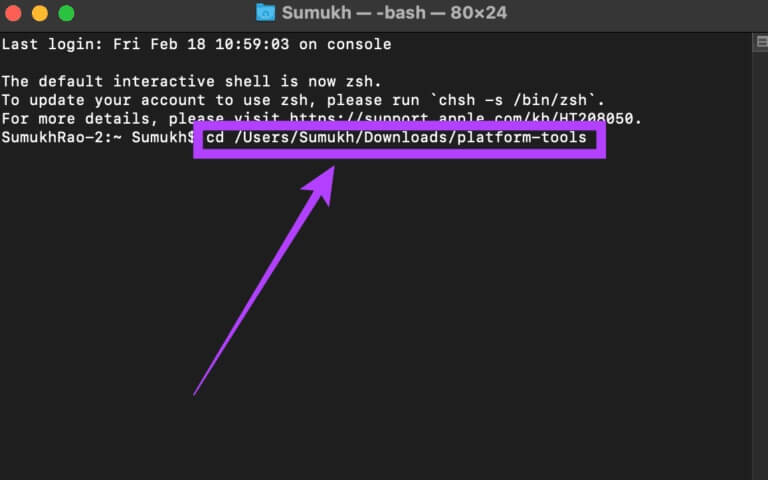
ステップ3: 有効にする ADBのデバッグ 時計で開きます 設定アプリ.

ステップ 4: 下にスクロールして システムパーティション そしてそれを押します。
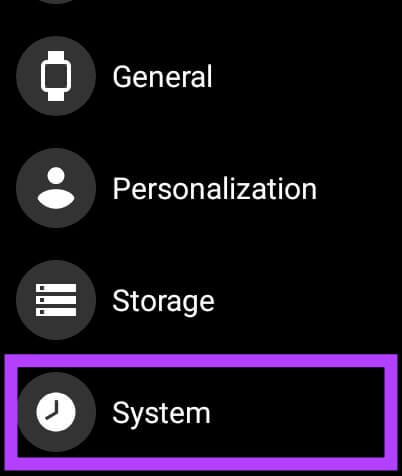
ステップ 5: クリック 約。
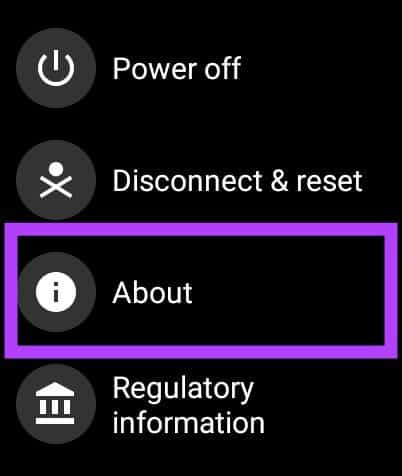
ステップ6: スクロールして見つけます ビルド番号。 クリックして 7回 繰り返し開く 開発者向けオプション あなたの時計に。
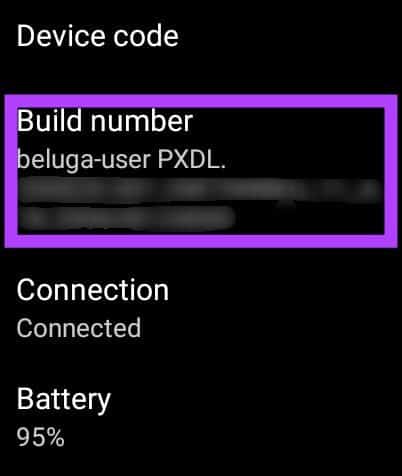
ステップ 7: あなたが開くとき 設定アプリ 、 見つけるだろう 開発者向けオプション ページの下部にあります。 クリックして。
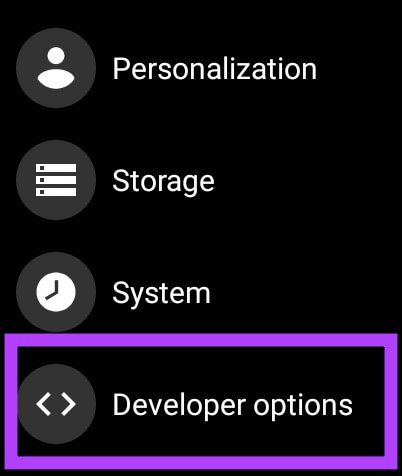
ステップ 8: 横のスイッチをタップします ADBのデバッグ それを有効にします。 クリック 緑のマーク 確認を求められたとき。
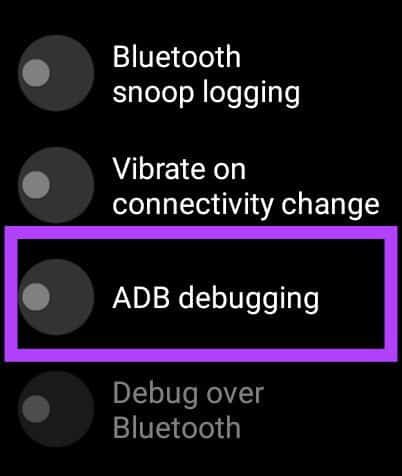
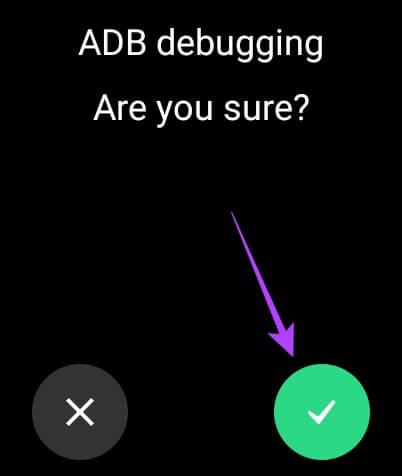
ステップ9: 少し下にスクロールして、横にあるトグルを有効にします 補正 Wi-Fi経由。
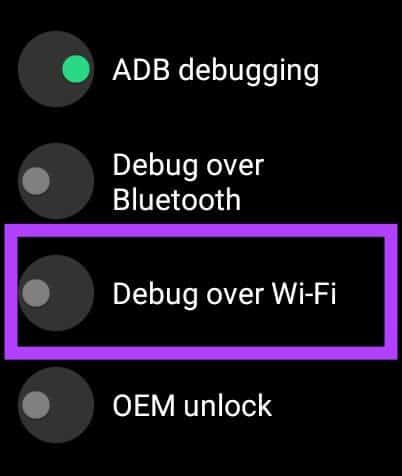
ステップ 10: 時計は最初に「利用できません」というメッセージを表示する場合がありますが、間もなくIPアドレスを含む文字列に置き換えられます。 これは、ADBがWi-Fi経由で有効になっていることを意味します。 ここに表示されているIPアドレスをメモします。 192.168.1.325:5555のようになります。
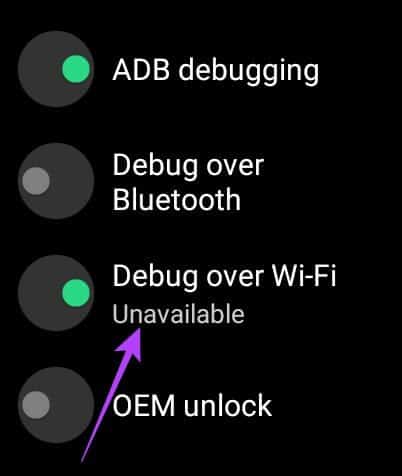
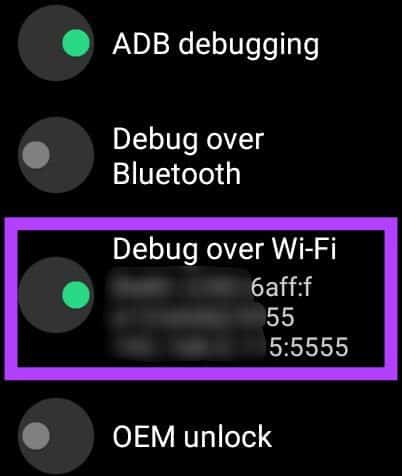
ADB経由でAPKファイルをインストールする
Wi-Fi経由でADBを有効にしたので、APKファイルを時計に転送してコンピューター経由でインストールします。
ステップ 1: インストールしたいアプリのAPKを次のような有名なソースからダウンロードします APKミラー。 にコピーします プラットフォームツールフォルダ ADBがインストールされている場所。
ステップ 2: 以前に開いたターミナルウィンドウで、次のように入力します
./adb connect 。
ここのIPアドレスは、前に書き留めたものです。 のようになります。
./adb connect 192.168.1.325:5555
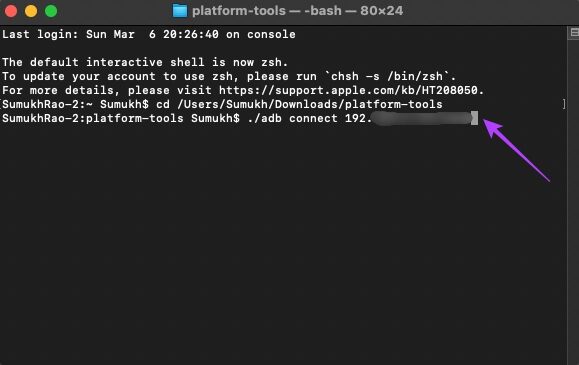
ステップ3: これで、時計にADB接続を許可するためのプロンプトが表示されます。 見つける わかった。
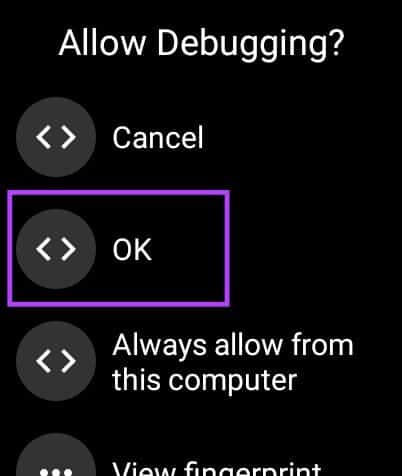
ステップ 4: ステーションウィンドウに、時計に接続していることが表示されます。
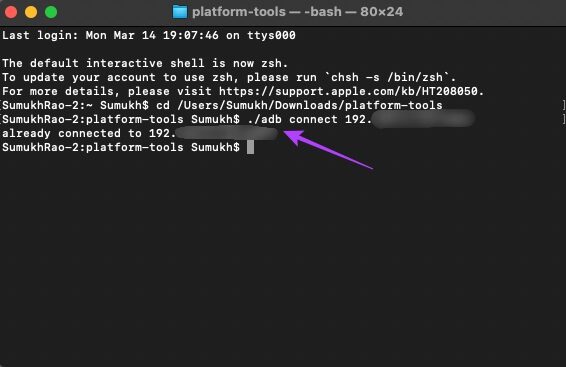
ステップ 5: 以下のコマンドを使用して移動します APKファイル 時計に。
./adb push /SDカード/
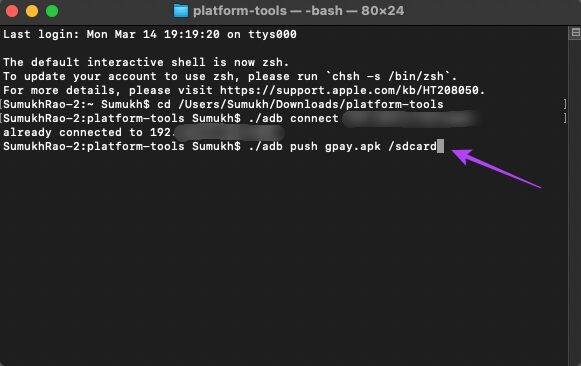
ステップ6: になります ファイルを時計にプッシュします また、最終結果を確認しました。
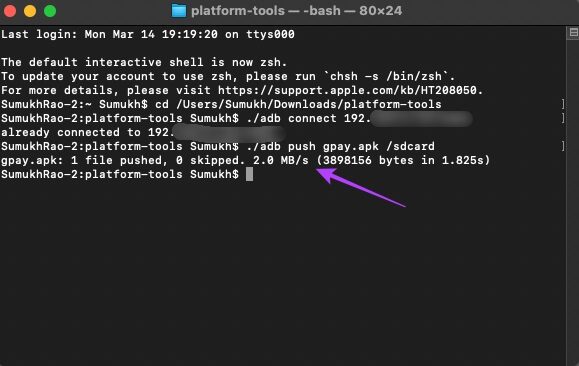
ステップ 7: 次に、アプリをインストールします。 このコマンドを入力します。 ファイル名.apk 名前です APKファイル インストールするもの:
./adb -e install
ステップ 8: 今になります 成功メッセージを表示する それを示すためにデバイス上で アプリケーション 時計にインストールされています。
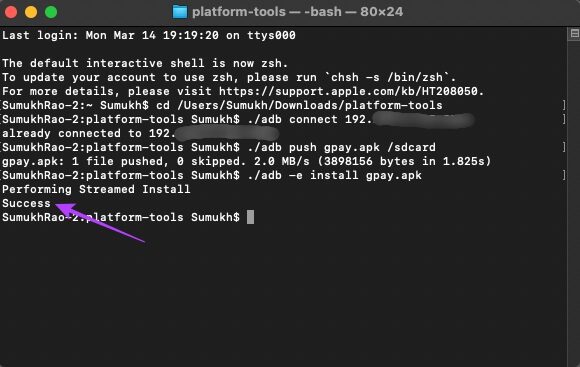
ステップ9: 私のもとに戻ってきて 設定アプリ 時計に 開発者向けオプションに移動.
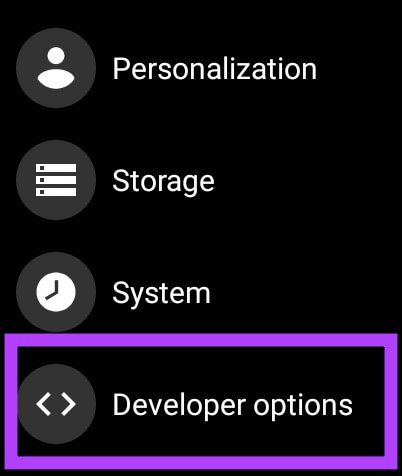
ステップ 10: 無効にする ADBのデバッグ それが消費されないことを確実にするために バッテリー電源 不必要にバックグラウンドで。
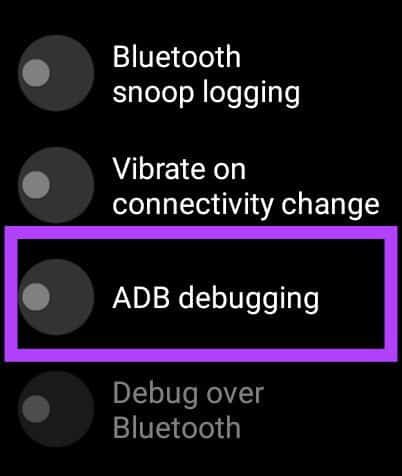
ステップ 11: 開いた アプリドロワー あなたの時計にそしてあなたは見るでしょう アプリケーション 彼がインストールしたものがそこにリストされています。 それを開くと、他のアプリと同じように使用できます。
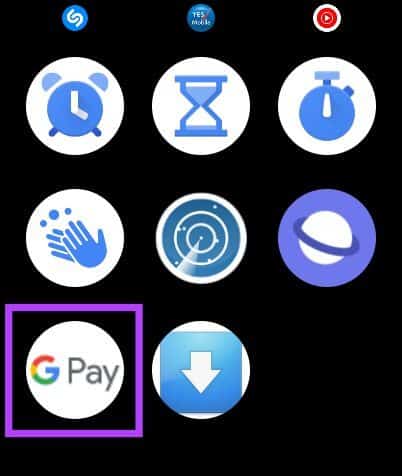
複数のアプリをインストールする場合は、プロセスを繰り返し、最終的にADBデバッグを無効にします。 このプロセスは、ADBを介してAndroidフォンにアプリをインストールするのと似ています。 唯一の違いは、有線接続を使用する代わりにWi-Fi経由でADBを使用することです。
サポートされていないWEAROSアプリをスマートウォッチにインストールする
必要なアプリのAPKファイルをダウンロードします。 このようにして、Wear OSスマートウォッチにAPKファイルをインストールする方法を簡単に示し、お住まいの地域またはデバイスで公式にサポートされていないすべてのアプリとゲームを使用できます。